Zaktualizowany 2024 kwietnia: Przestań otrzymywać komunikaty o błędach i spowolnij swój system dzięki naszemu narzędziu do optymalizacji. Pobierz teraz na pod tym linkiem
- Pobierz i zainstaluj narzędzie do naprawy tutaj.
- Pozwól mu przeskanować twój komputer.
- Narzędzie będzie wtedy napraw swój komputer.
Podczas próby użycia nazwy źródła danych ODBC (DSN) w celu otwarcia połączenia obiektów danych ActiveX (ADO) z bazą danych SQL Server ze strony Active Server Pages (ASP) można otrzymać następujący komunikat o błędzie:
Dostawca OLE DB firmy Microsoft dla sterowników ODBC (0x80040E4D)
[Microsoft] [ODBC SQL Server Driver] [SQL Server] Logowanie nie powiodło się dla użytkownika „(null)”. Przyczyna: brak skojarzenia z zaufanym połączeniem z serwerem SQL.
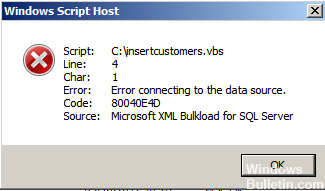
Jakie są przyczyny tego błędu?
1. Połączyłeś się z niepoprawnym serwerem MSSQL.
2 Nazwa użytkownika i hasło bazy danych mogą być nieprawidłowe.
Aktualizacja z kwietnia 2024 r.:
Za pomocą tego narzędzia możesz teraz zapobiegać problemom z komputerem, na przykład chroniąc przed utratą plików i złośliwym oprogramowaniem. Dodatkowo jest to świetny sposób na optymalizację komputera pod kątem maksymalnej wydajności. Program z łatwością naprawia typowe błędy, które mogą wystąpić w systemach Windows - nie ma potrzeby wielogodzinnego rozwiązywania problemów, gdy masz idealne rozwiązanie na wyciągnięcie ręki:
- Krok 1: Pobierz narzędzie do naprawy i optymalizacji komputera (Windows 10, 8, 7, XP, Vista - Microsoft Gold Certified).
- Krok 2: kliknij „Rozpocznij skanowanie”, Aby znaleźć problemy z rejestrem Windows, które mogą powodować problemy z komputerem.
- Krok 3: kliknij „Naprawić wszystko”, Aby rozwiązać wszystkie problemy.
Weryfikacja źródeł danych ODBC
Konieczne jest sprawdzenie źródeł danych ODBC używanych przez WhatsUp Gold w celu uzyskania dostępu do bazy danych, a następnie przeniesienie zmian do narzędzia konfiguracji bazy danych WhatsUp Gold. Aby to zrobić, musisz wykonać następujące czynności:
Połączenie ODBC
- Wybierz z menu Start systemu Windows: W przypadku 32-bitowego systemu operacyjnego Windows: Panel sterowania> Narzędzia administracyjne> Źródła danych, a następnie zakładka Systemowe DSN - lub - w przypadku 64-bitowego systemu operacyjnego Windows: Wybierz „Uruchom” i wpisz (bez cudzysłowy) „c: \ Windows \ SysWOW64 \ odbcad32.exe”; następnie wybierz kartę Systemowe DSN w oknie dialogowym Administrator źródeł danych ODBC.
- Wybierz DSN „WhatsUp”, a następnie kliknij przycisk „Konfiguruj”, a pojawi się kreator konfiguracji.
- Upewnij się, że przypisana nazwa to „WhatsUp” (lub „NetFlow”, jeśli zaznaczasz NetFlow DSN) i że pole Serwer jest poprawnie przypisane, tj. \>.
- W drugim oknie dialogowym upewnij się, że opcja „Z Uwierzytelnianie SQL Server z loginem i hasłem wprowadzonym przez użytkownika ”. Wprowadź nazwę użytkownika SQL w polu Login.
- W polu Hasło wprowadź hasło użytkownika SQL (domyślne dla WUG będzie to „użytkownik”, a hasło dla „WhatsUp_Gold”), a następnie kliknij przycisk Dalej.
- W trzecim oknie dialogowym upewnij się, że wybrana jest opcja Modyfikuj domyślną bazę danych i że w rozwijanym menu pojawi się baza danych WhatsUp (lub NetFlow, jeśli skonfigurowano dla NetFlow), a następnie kliknij Dalej.
- Kontynuuj klikanie „Dalej”, aż dojdziesz do ostatniego okna dialogowego, a następnie kliknij Zakończ.
- Zostanie otwarte okno dialogowe ODBC Microsoft SQL Server Setup. Możesz kliknąć Testuj źródło danych lub OK, aby przetestować konfigurację.
- Powtórz kroki od b do f dla DSN „NetFlow” i „iDroneService”.
Sprawdź, czy konto UISR ma dostęp anonimowy.
- Zaloguj się do bazy wiedzy serwera aplikacji jako użytkownik z prawami administratora.
- Kliknij prawym przyciskiem myszy ikonę Mój komputer i wybierz polecenie Zarządzaj z opcji menu.
- W oknie Zarządzanie komputerem rozwiń Usługi i aplikacje> Menedżer internetowych usług informacyjnych (IIS)> Witryny internetowe.
- Kliknij prawym przyciskiem myszy ClientPortal i wybierz Właściwości z opcji menu.
- Na karcie Zabezpieczenia katalogów w sekcji Uwierzytelnianie i kontrola dostępu wybierz Edytuj.
- Upewnij się, że opcja Włącz dostęp anonimowy jest włączona dla nazwy użytkownika UISR.
- Kliknij OK, aby zapisać wszystkie zmiany.
- Kliknij OK, aby zamknąć Właściwości ClientPortal.
- Powtórz kroki 4 na 8 dla portalu klienta.
Po rozwiązaniu wszystkich problemów związanych z tymi trzema przyczynami użytkownicy nie powinni już widzieć komunikatu o błędzie podczas łączenia się z bazą wiedzy administracyjnego panelu sterowania.
https://community.oracle.com/thread/89045
Porada eksperta: To narzędzie naprawcze skanuje repozytoria i zastępuje uszkodzone lub brakujące pliki, jeśli żadna z tych metod nie zadziałała. Działa dobrze w większości przypadków, gdy problem jest spowodowany uszkodzeniem systemu. To narzędzie zoptymalizuje również Twój system, aby zmaksymalizować wydajność. Można go pobrać przez Kliknięcie tutaj

CCNA, Web Developer, narzędzie do rozwiązywania problemów z komputerem
Jestem entuzjastą komputerów i praktykującym specjalistą IT. Mam za sobą lata doświadczenia w programowaniu komputerów, rozwiązywaniu problemów ze sprzętem i naprawach. Specjalizuję się w tworzeniu stron internetowych i projektowaniu baz danych. Posiadam również certyfikat CCNA do projektowania sieci i rozwiązywania problemów.

